# Jak uruchomić serwer FTP?
## Wprowadzenie
W dzisiejszych czasach, wraz z rozwojem technologii, coraz więcej osób korzysta z serwerów FTP do przechowywania i udostępniania plików. Serwer FTP (File Transfer Protocol) jest niezwykle przydatnym narzędziem, które umożliwia łatwe przesyłanie danych między komputerami w sieci. Jeśli jesteś zainteresowany uruchomieniem własnego serwera FTP, to jesteś we właściwym miejscu! W tym artykule przedstawimy Ci krok po kroku, jak uruchomić serwer FTP i cieszyć się jego korzyściami.
## Wybór odpowiedniego oprogramowania
Pierwszym krokiem w uruchomieniu serwera FTP jest wybór odpowiedniego oprogramowania. Na rynku istnieje wiele różnych opcji, ale jednym z najpopularniejszych jest **FileZilla Server**. Jest to darmowe oprogramowanie, które oferuje wiele funkcji i jest łatwe w obsłudze. Możesz pobrać je ze strony internetowej FileZilla i zainstalować na swoim komputerze.
## Instalacja i konfiguracja FileZilla Server
Po pobraniu i zainstalowaniu FileZilla Server, możemy przystąpić do konfiguracji serwera FTP. Oto kilka kroków, które należy podjąć:
### 1. Uruchomienie FileZilla Server
Po zainstalowaniu FileZilla Server, uruchom program. Powinno pojawić się okno konfiguracji, w którym będziesz mógł wprowadzić niezbędne informacje.
### 2. Konfiguracja ustawień serwera
W oknie konfiguracji ustawień serwera, będziesz musiał wprowadzić kilka podstawowych informacji, takich jak nazwa serwera, port, na którym będzie działał, oraz limit prędkości przesyłania danych. Upewnij się, że wybierasz odpowiednie ustawienia, które będą odpowiadać Twoim potrzebom.
### 3. Tworzenie kont użytkowników
Następnym krokiem jest utworzenie kont użytkowników, którzy będą mieli dostęp do Twojego serwera FTP. Możesz ustawić dla każdego użytkownika unikalną nazwę użytkownika i hasło, aby zapewnić bezpieczeństwo.
### 4. Konfiguracja uprawnień
W FileZilla Server możesz również skonfigurować uprawnienia dla poszczególnych użytkowników. Możesz określić, które foldery i pliki są dostępne dla każdego użytkownika, co daje Ci pełną kontrolę nad tym, co jest udostępniane.
### 5. Uruchomienie serwera
Po skonfigurowaniu wszystkich niezbędnych ustawień, możesz uruchomić serwer FTP. Upewnij się, że serwer jest aktywny i gotowy do przyjmowania połączeń.
## Konfiguracja routera
Aby umożliwić dostęp do Twojego serwera FTP z zewnątrz sieci lokalnej, będziesz musiał skonfigurować swój router. Oto kilka kroków, które należy podjąć:
### 1. Przekierowanie portów
W ustawieniach routera, znajdź opcję przekierowania portów. Dodaj nowe przekierowanie dla portu, na którym działa Twój serwer FTP. Wprowadź adres IP swojego komputera i wybierz odpowiedni port.
### 2. Ustawienie statycznego adresu IP
Aby zapewnić stabilne połączenie, zaleca się ustawienie statycznego adresu IP dla komputera, na którym uruchomiony jest serwer FTP. Możesz to zrobić w ustawieniach sieciowych swojego komputera.
### 3. Sprawdzenie połączenia
Po skonfigurowaniu routera, sprawdź, czy możesz uzyskać dostęp do swojego serwera FTP z zewnątrz sieci lokalnej. Możesz użyć klienta FTP, takiego jak FileZilla, aby połączyć się z serwerem i przetestować połączenie.
## Podsumowanie
Uruchomienie serwera FTP może być prostsze, niż się spodziewasz. Dzięki odpowiedniemu oprogramowaniu i konfiguracji, możesz cieszyć się korzyściami, jakie niesie ze sobą serwer FTP. Pamiętaj, że bezpieczeństwo jest kluczowe, dlatego zawsze dbaj o odpowiednie ustawienia kont użytkowników i uprawnień. Teraz, gdy znasz już podstawy, możesz zacząć korzystać z serwera FTP i przesyłać pliki w łatwy i wygodny sposób. Powodzenia!
Aby uruchomić serwer FTP, wykonaj następujące kroki:
1. Zainstaluj oprogramowanie serwera FTP, na przykład FileZilla Server lub ProFTPD.
2. Skonfiguruj serwer FTP, określając ustawienia takie jak port, użytkowników i uprawnienia.
3. Uruchom serwer FTP, upewniając się, że jest on aktywny i działa poprawnie.
Link tagu HTML do strony https://www.majesso.pl/:
https://www.majesso.pl/